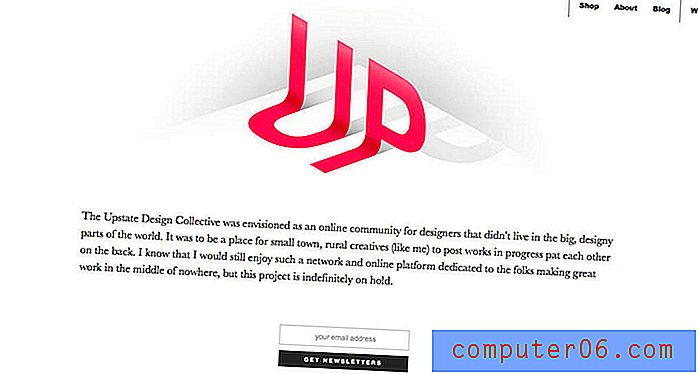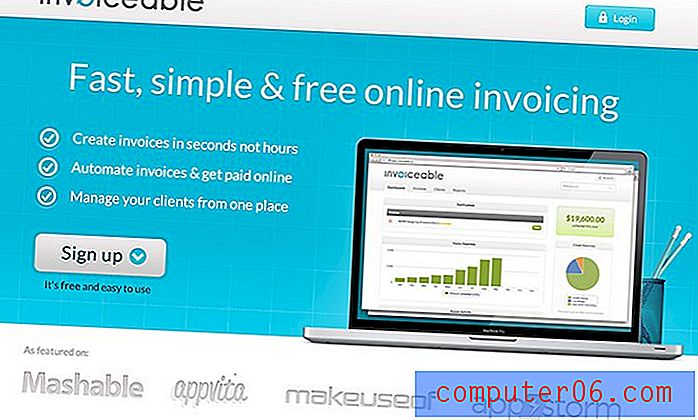Przechwytywanie wideo na ekranie
Gdy instruujesz kogoś, jak wykonać określone czynności na jego komputerze, na przykład jak wykonać zrzut wideo z ekranu, istnieje kilka sposobów rozwiązania tego problemu. Pierwszym sposobem jest napisanie listy instrukcji dotyczących korzystania z programu w celu osiągnięcia pożądanego celu. Jednak w zależności od złożoności programu lub trudności zadania, może nie być to wykonalne. Drugą opcją jest użycie serii zrzutów ekranu, aby podświetlić ekran lub część ekranu, do którego się odwołujesz. Jeśli jednak zadanie jest długie, może być zbyt wiele zdjęć. Ostatnią opcją jest przechwycenie obrazu z ekranu, który jest filmem z czynności wykonywanych na komputerze. Spowoduje to pokazanie całego procesu od początku do końca, a nawet możesz wyeliminować potrzebę wysyłania im wideo, przesyłając go do YouTube, a także po prostu kopiując i wklejając link.
Pobierz Camstudio, aby wykonać zrzut ekranu z ekranu
Istnieje wiele programów, których można używać do nagrywania wideo bezpośrednio z ekranu komputera, ale nie ma programów lepszych lub prostszych w użyciu niż Camstudio. Camstudio jest całkowicie darmowy i pochodzi od zaufanego programisty, który aktualizuje program od lat. Aby uzyskać oprogramowanie, po prostu kliknij ten link, przewiń w dół do zielonego linku do pobierania Sourceforge w obszarze Najnowsza wersja, a następnie kliknij go, aby zapisać plik na komputerze. Pamiętaj, że zostaniesz przekierowany na stronę SourceForge, gdzie pobieranie rozpocznie się automatycznie.
Kliknij dwukrotnie pobrany plik, a następnie postępuj zgodnie z instrukcjami, aby zakończyć instalację. Program powinien uruchomić się automatycznie po zakończeniu instalacji, ale jeśli nie, możesz go uruchomić, klikając przycisk Start w lewym dolnym rogu ekranu, a następnie klikając Wszystkie programy, a następnie folder Camstudio, a następnie link Camstudio . Otworzy się nowe okno, które wygląda jak na poniższym obrazku.
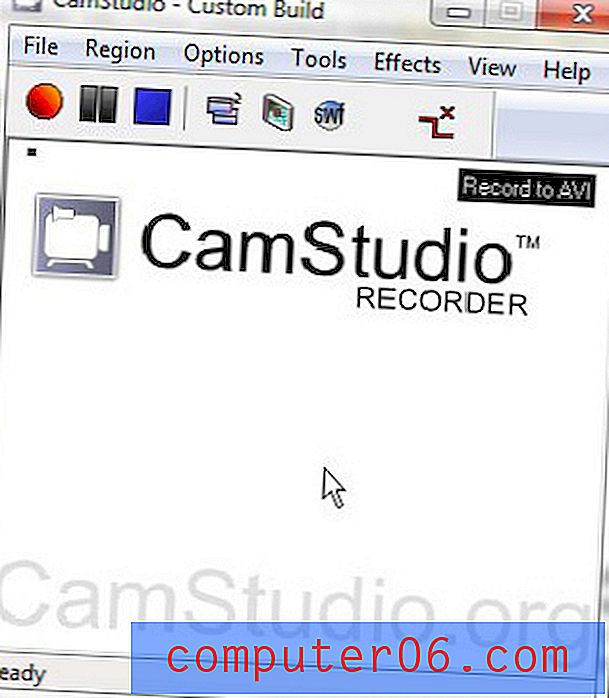
Aby przygotować program do wykonania przechwytywania wideo z ekranu, musisz określić kilka ustawień w programie.
Przygotowanie Camstudio do wykonania zrzutu ekranu wideo
Kliknij link Region u góry okna, a następnie wybierz rozmiar filmu, który chcesz nagrać na ekranie. Domyślną opcją jest Pełny ekran, który rejestruje wszystko, co dzieje się na ekranie. Może to jednak skutkować bardzo dużym rozmiarem wideo. Osobiście wolę wybrać opcję Region, która pozwala mi wybrać rozmiar nagrywanego filmu przed rozpoczęciem nagrywania.
Następnym ustawieniem, którym należy się zająć, jest link Opcje u góry okna. Ten ekran zawiera opcję pozwalającą określić, czy nagrywać dźwięk, czy nie. Dodatkowo możesz kliknąć Opcje kursora, aby określić, w jaki sposób program ma obsługiwać występowanie kursora myszy na filmie.
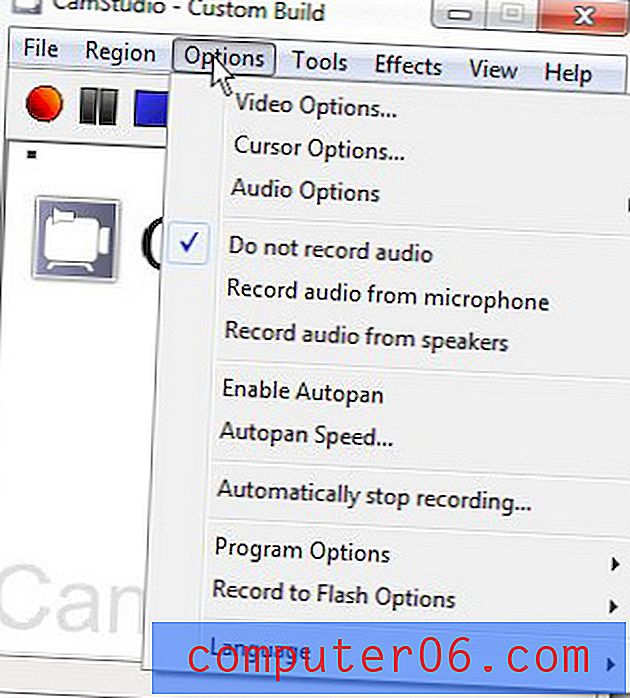
Ostatnią pozycję w menu Opcje, którą należy ustawić, można znaleźć, klikając Opcje programu z menu Opcje, następnie Katalog do nagrywania, a następnie Użyj katalogu określonego przez użytkownika . W tym momencie możesz określić folder na komputerze, w którym zapisywane są nagrane filmy.
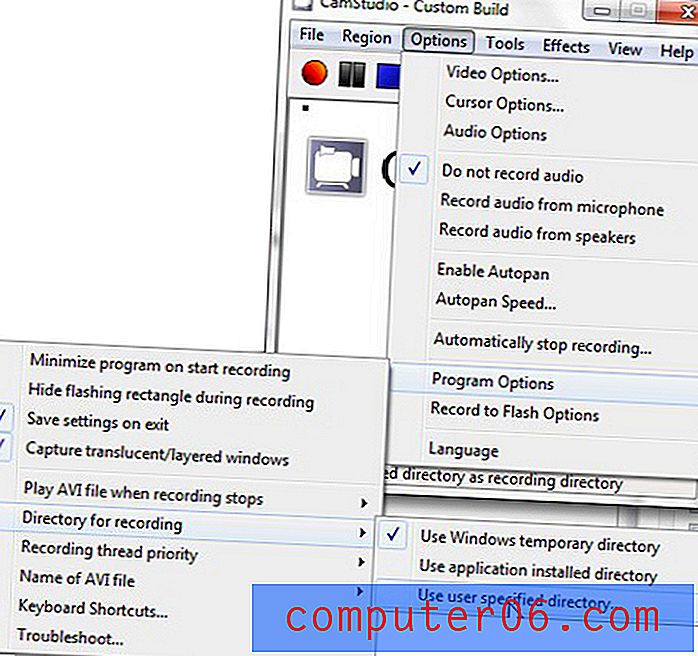
Po skonfigurowaniu Camstudio do przechwytywania wideo na ekranie możesz rozpocząć korzystanie z programu. Kliknij czerwony przycisk Nagraj u góry okna. Jeśli zdecydowałeś się użyć ustawienia Region z menu Region, musisz następnie określić rozmiar okna wideo, które będzie nagrywane. Jeśli wybrałeś którąś z pozostałych opcji regionu, nagrywanie rozpocznie się zaraz po kliknięciu przycisku Nagraj . Camstudio będzie kontynuować przechwytywanie wideo na ekranie, dopóki nie klikniesz niebieskiego przycisku Stop .
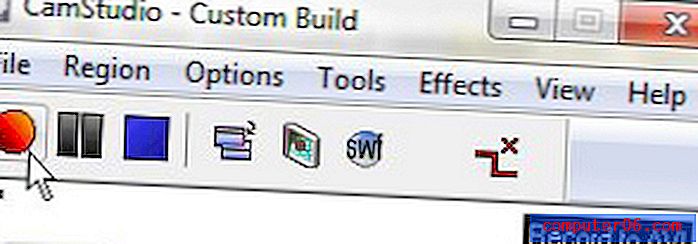
Nagrane wideo zostanie zapisane w katalogu określonym wcześniej. Utworzony plik AVI można wyświetlić w programie zgodnym z tym typem pliku, takim jak Windows Live Movie Maker lub Quicktime. Zwykle otwieram nagrane wideo za pomocą Windows Live Movie Maker, ponieważ pozwala mi to na dokonanie wszelkich niezbędnych edycji filmu przed przesłaniem go do YouTube.